A Importância do Modo de Manutenção em Sites WordPress
Gerenciar um site WordPress vai muito além de simplesmente possuí-lo. É essencial realizar manutenções regulares, que abrangem desde backups até atualizações de conteúdo, passando por verificações de segurança. Essas tarefas podem ser intimidadoras, especialmente para quem não possui conhecimento técnico aprofundado.
Entretanto, momentos de manutenção mais intensiva demandam um período de respiro. É nesse contexto que o Modo de Manutenção do WordPress se torna valioso. Ele permite que alterações sejam feitas sem afetar a experiência do usuário, como se um aviso de “em obras” fosse exibido, explicando eventuais interrupções.
Com o modo de manutenção ativo, é possível realizar ajustes necessários no site. Este artigo explora o modo de manutenção do WordPress, sua importância e como ativá-lo ou desativá-lo quando necessário, auxiliando na gestão eficaz do seu site.
Desafios na Manutenção de um Site WordPress
Cuidar de um site WordPress pode apresentar múltiplos desafios, apesar de o resultado final ser recompensador. Alguns dos obstáculos mais comuns incluem:
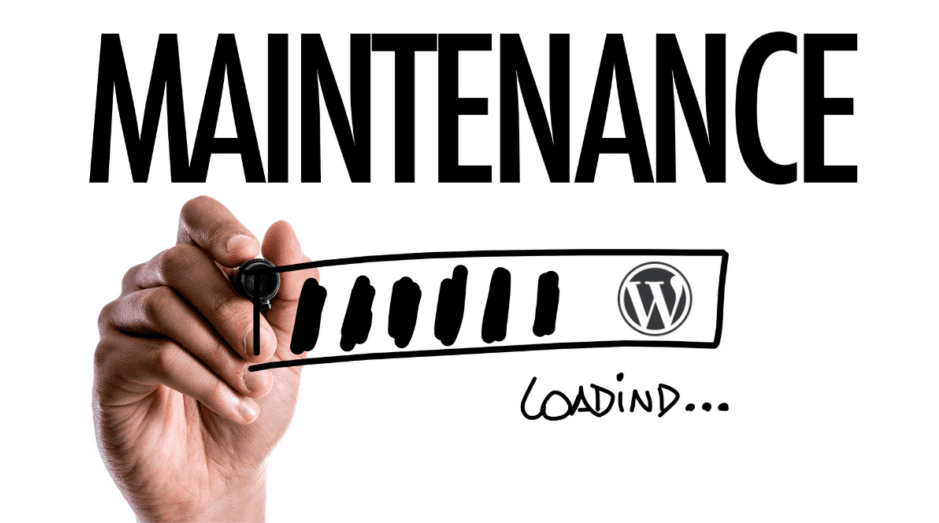
Segurança
Sendo o WordPress a base de muitos sites, ele se torna um alvo frequente para hackers. Isso resulta em ocorrências de malware, ataques de força bruta e vulnerabilidades em temas e plugins. A solução inicial envolve manter tudo atualizado e utilizar senhas fortes, complementado por um plugin de segurança eficaz.
Plugins e Temas
As atualizações do WordPress são constantes, mas plugins e temas nem sempre acompanham esse ritmo. Problemas de compatibilidade podem surgir, gerando falhas e instabilidades no site. Manter plugins e temas atualizados é crucial para o funcionamento correto com a versão mais recente do WordPress.
Desempenho
Um site lento prejudica a experiência do usuário e a classificação no SERP. A solução envolve otimizar o cache, compactar imagens, usar redes de distribuição de conteúdo e aplicar codificação adequada.
Backup e Recuperação
A perda de dados pode ocorrer por diversos motivos, como falhas de servidor, ataques cibernéticos ou exclusões acidentais. Portanto, é imprescindível manter backups regulares e ter uma estratégia de recuperação confiável.
Base de Dados
Sites WordPress em crescimento podem enfrentar problemas de desempenho devido a um banco de dados desorganizado. Otimizar e manter o banco de dados limpo é vital para o desempenho e a confiabilidade.
SEO e Conteúdo
Uma estratégia de SEO e conteúdo bem-sucedida requer manutenção constante. É necessário pesquisar palavras-chave, otimizar o site para mecanismos de busca e acompanhar as mudanças nos algoritmos.
Design do Site
Manter um design moderno e responsivo, enquanto garante a experiência ideal para o usuário, exige esforço contínuo. É preciso adaptar o design do site às expectativas em constante mudança dos usuários.
Escalabilidade
O crescimento de um site implica em mais visitantes e recursos. A expansão da infraestrutura do site é uma tarefa de manutenção desafiadora.
Questões Legais
A conformidade com regulamentações como GDPR e privacidade de dados é outra tarefa fundamental. Manter o site atualizado com as normas legais mais recentes é essencial.
Como visto, muitos desafios surgem na manutenção de um site WordPress. No entanto, atualizações constantes, verificações de segurança e ajustes conforme necessário podem superar esses desafios. Para questões mais complexas, é recomendado buscar ajuda profissional.
Modo de Manutenção do WordPress
O modo de manutenção impede que visitantes acessem o site, exibindo um aviso de inatividade temporária. Ele funciona como um “pause” que permite trabalhar nos bastidores sem interrupções para o usuário.
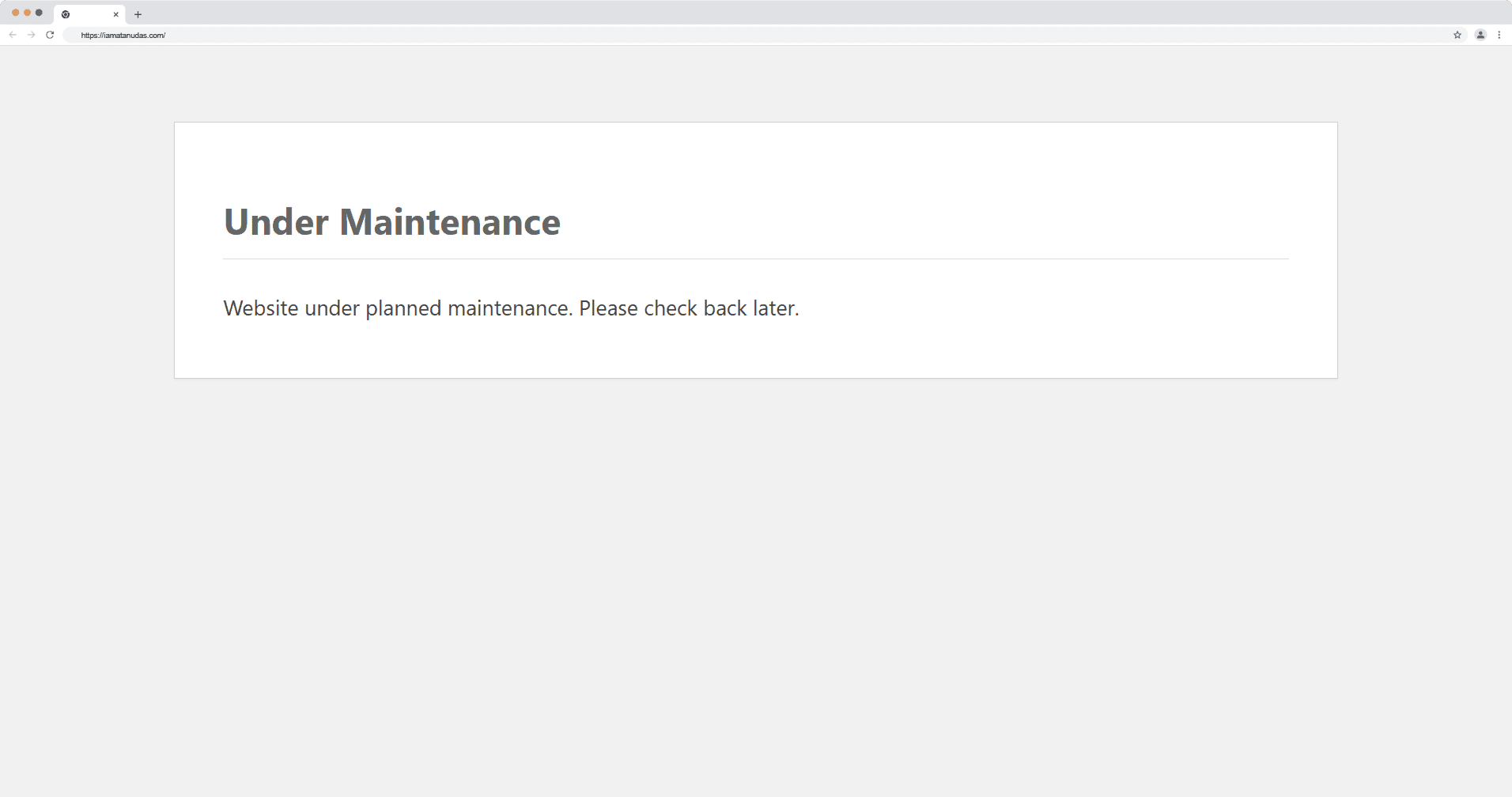
Quando o site está em modo de manutenção, os visitantes veem um aviso customizável, que pode incluir um tempo estimado para o retorno do site. Essa mensagem ajuda a gerenciar expectativas, evitando que os usuários encontrem erros ou lentidão.
Enquanto o modo de manutenção está ativo, é possível:
- Atualizar a versão do WordPress
- Atualizar temas ou plugins
- Alterar códigos no back-end
- Fazer mudanças de design no front-end
- Configurar plugins ou temas
- Atualizar conteúdos
- Corrigir erros e falhas de segurança
Após realizar as alterações, basta desativar o modo de manutenção para que o site retorne ao estado normal, com todas as atualizações acessíveis aos visitantes. O modo de manutenção garante uma experiência fluida para o usuário, mesmo durante grandes mudanças no site. É um recurso essencial para uma gestão eficaz do WordPress.
Cenários para o Uso do Modo de Manutenção do WordPress
Em certas situações, o modo de manutenção é essencial para garantir uma boa experiência do usuário e minimizar o tempo de inatividade, preservando a confiabilidade do site.

Alguns cenários típicos incluem:
Atualização do Site
Atualizações de temas e plugins são casos comuns de uso do modo de manutenção, já que podem gerar pequenas falhas ou mudanças na funcionalidade e aparência do site. O modo de manutenção evita que os visitantes enfrentem esses problemas.
Resolução de Erros
Quando um erro precisa ser corrigido rapidamente, ativar o modo de manutenção permite focar na solução sem preocupar-se com mensagens de erro para os visitantes.
Atualização de Conteúdo
Atualizar o conteúdo, bem como o design do site, pode ser feito de forma eficaz com o modo de manutenção ativado.
Redesenho do Site
Uma reformulação completa do site requer o uso do modo de manutenção. Ele garante que os visitantes vejam apenas a versão atualizada, evitando designs quebrados.
Teste de Recursos
Testar novos recursos com o modo de manutenção evita que os visitantes tenham uma experiência prejudicada.
Mudança de Servidor
Ao migrar o site para um novo servidor, o modo de manutenção mantém a experiência do usuário positiva, mesmo com a instabilidade temporária.
Manutenção do Banco de Dados
A manutenção do banco de dados pode gerar problemas se não houver o modo de manutenção ativo, protegendo o usuário durante a otimização, reparo ou limpeza de dados.
Patch de Segurança
Diante de vulnerabilidades de segurança, o modo de manutenção é essencial para proteger o site enquanto resolve os problemas.
É aconselhável comunicar ao público sobre a manutenção e o tempo de inatividade, para que eles retornem assim que o site estiver online.
Ativar/Desativar o Modo de Manutenção do WordPress
O modo de manutenção pode ser ativado de duas formas: manualmente ou por meio de um plugin. O método manual envolve adicionar um arquivo “.maintenance” ao diretório raiz ou modificar o arquivo “functions.php”. A segunda opção é mais simples e envolve a instalação de um plugin.
Embora a abordagem manual seja recomendada para evitar lentidão causada por plugins, um plugin pode ser a melhor opção para quem deseja evitar complexidades na configuração dos arquivos WordPress.
#1. Ativar ou Desativar o Modo de Manutenção no Diretório Raiz
Para ativar o modo de manutenção usando o arquivo “.htaccess”, é necessário acessar o cPanel do seu provedor de hospedagem. As etapas são:
Passo 1: Acesse sua conta de hospedagem e entre no cPanel.
Passo 2: Vá para o Gerenciador de Arquivos.
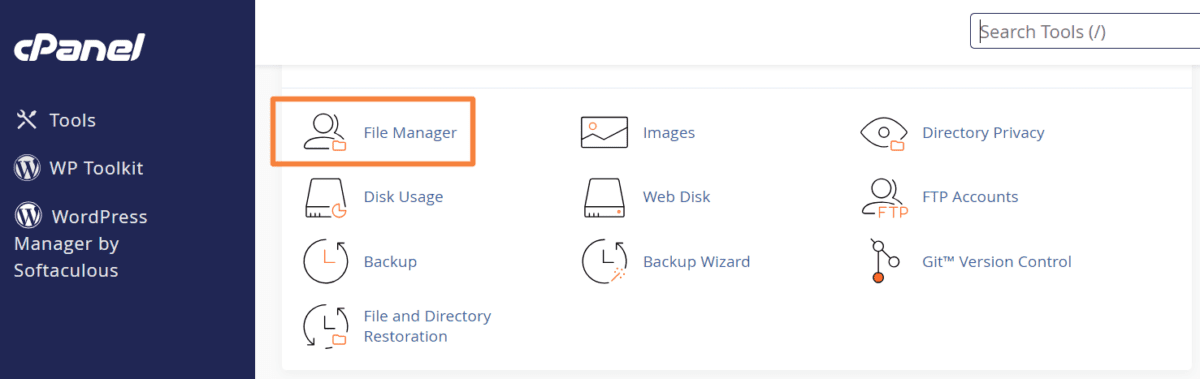
Passo 3: Navegue até a pasta “public_html”, o diretório raiz do seu site.
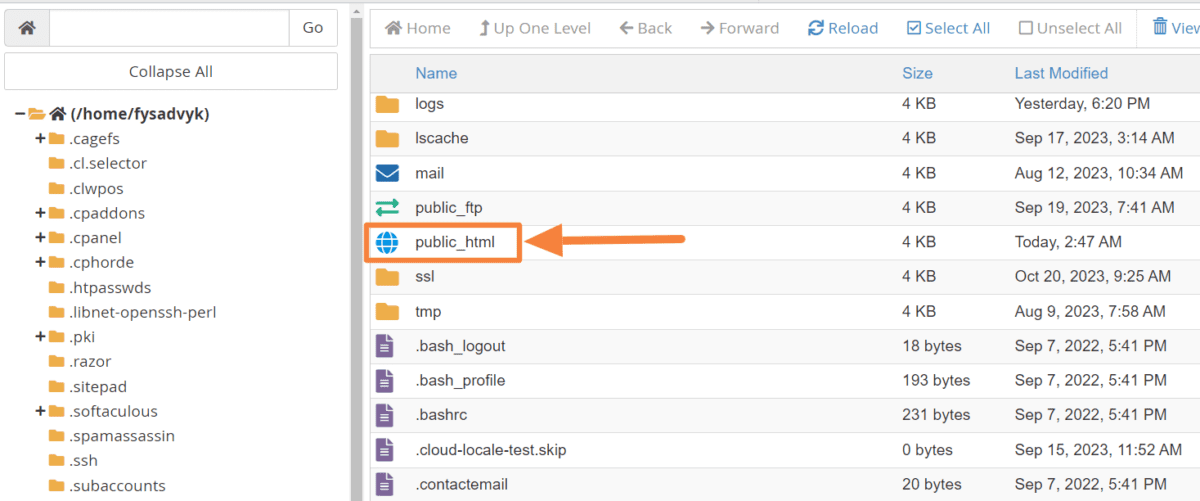
Passo 4: Crie um arquivo chamado “.maintenance” nesta pasta.
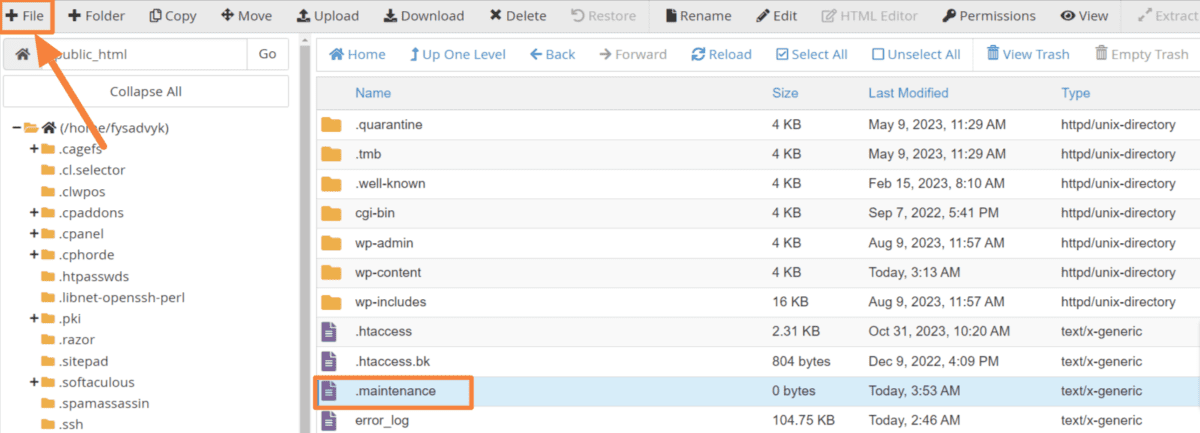
Passo 5: Clique com o botão direito no arquivo e selecione “editar”.

Passo 6: Adicione o código abaixo ao arquivo e salve as alterações:
<?php $upgrading = time(); ?>
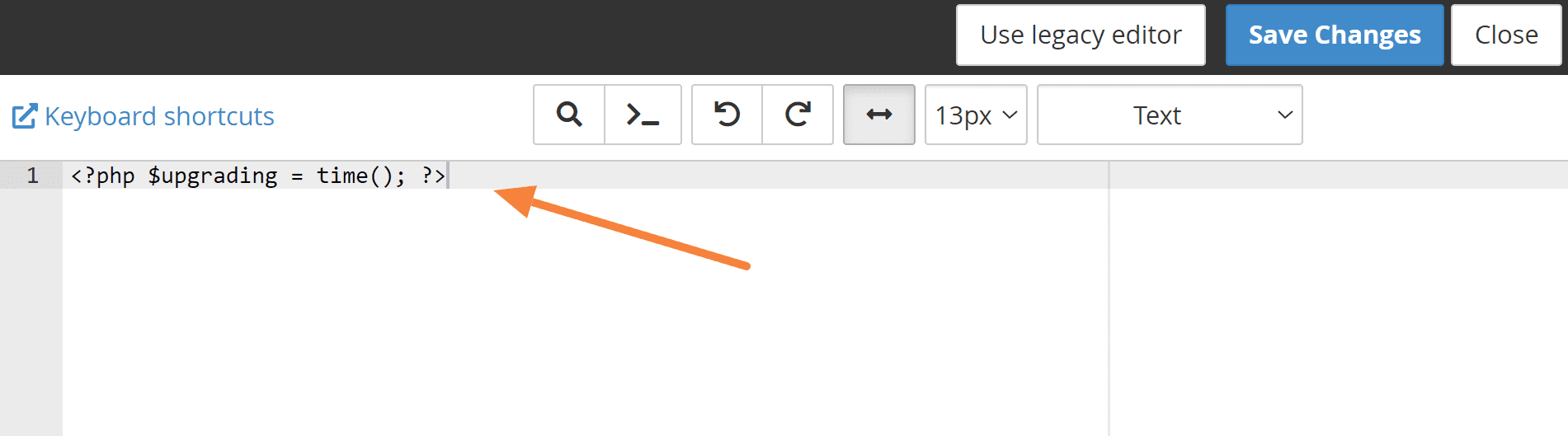
Observação: este código indica ao WordPress que o site está sendo atualizado.
Passo 7: Acesse seu site para verificar se o modo de manutenção está ativo.
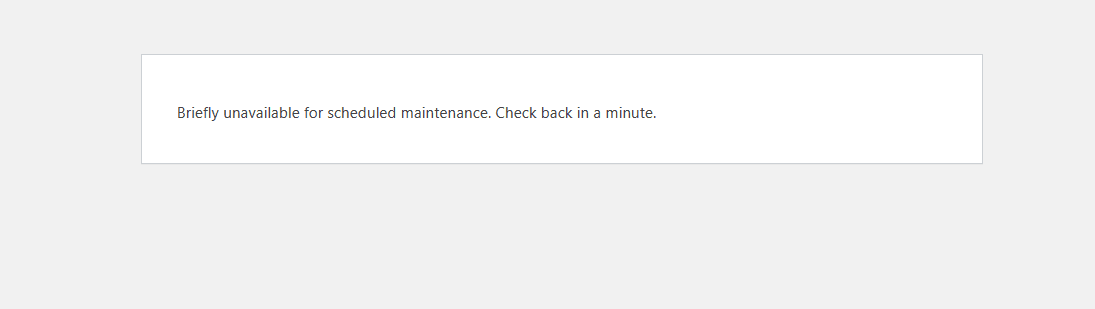
Passo 8 (opcional): Para personalizar a mensagem de manutenção, crie um arquivo “Maintenance.php” na pasta “/wp-content/”. É possível adicionar PHP, CSS e HTML para uma página de manutenção exclusiva.
Para desativar o modo de manutenção, remova o arquivo “.maintenance” após concluir a manutenção.
Vamos agora analisar o segundo método manual para ativar o modo de manutenção.
#2. Ativar ou Desativar o Modo de Manutenção Usando o Arquivo function.php
Modificar o arquivo “functions.php” do tema também ativa o modo de manutenção. É preciso adicionar código ao arquivo. As etapas são:
Passo 1: Acesse o painel do WordPress, vá em “Aparência” > “Editor de arquivo de tema” e clique no arquivo “functions.php”.
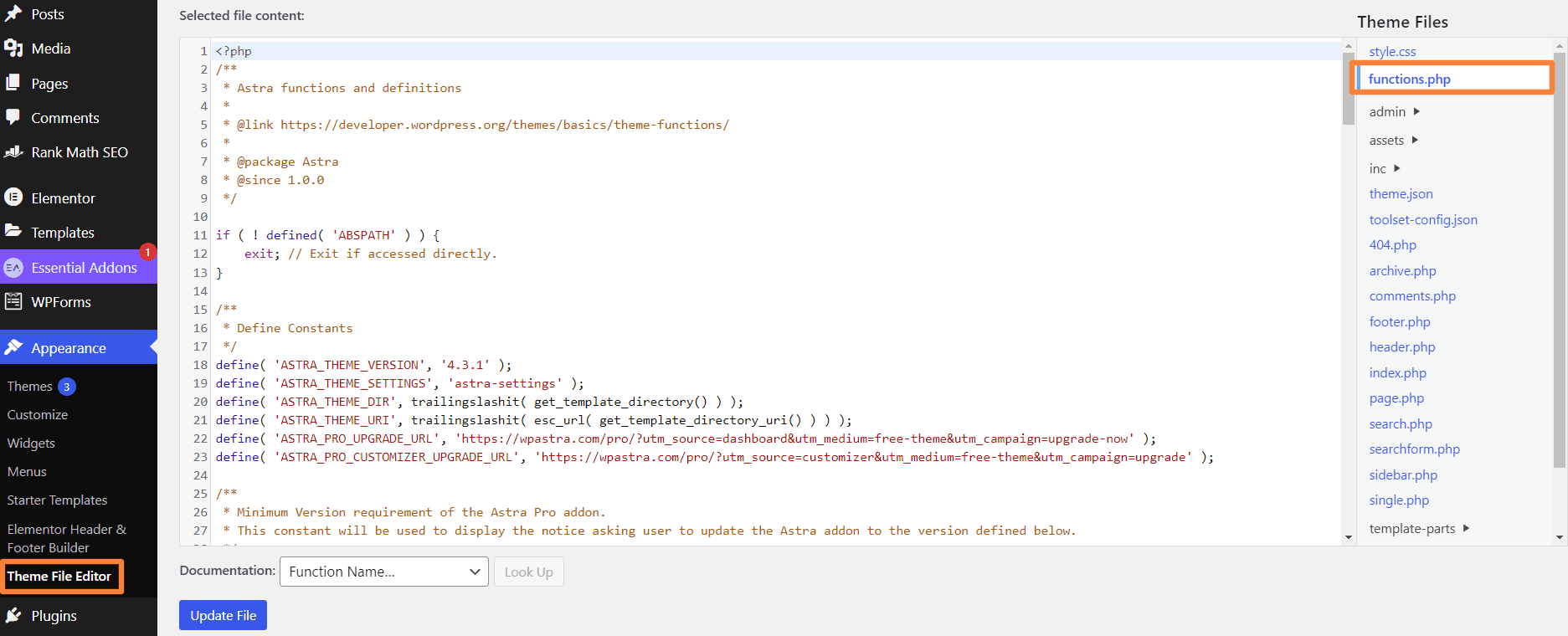
Passo 2: Faça uma cópia do arquivo “functions.php” como backup antes de modificá-lo.
Passo 3: Adicione o seguinte código ao final do arquivo:
function wp_maintenance_mode(){
if(!current_user_can('edit_themes') || !is_user_logged_in()){
wp_die('<h1>Under Maintenance</h1><br />Website under planned maintenance. Please check back later.');
}
}
add_action('get_header', 'wp_maintenance_mode');
Observação: O código verifica se o usuário está logado e tem permissão para editar temas. Se não, uma mensagem de manutenção é exibida.
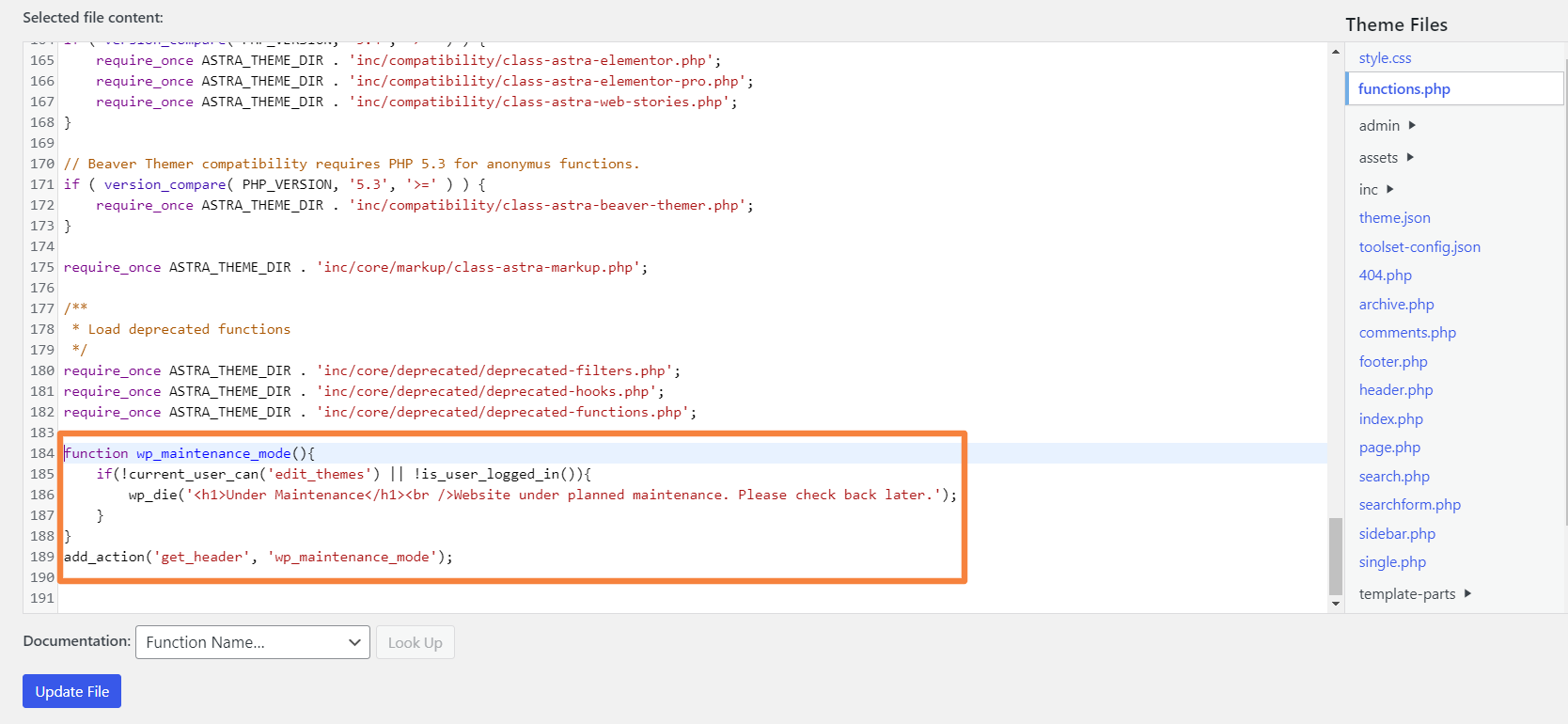
Passo 4: Salve as alterações clicando em “Atualizar arquivo”.
Passo 5: Acesse seu site para verificar se o modo de manutenção foi ativado.
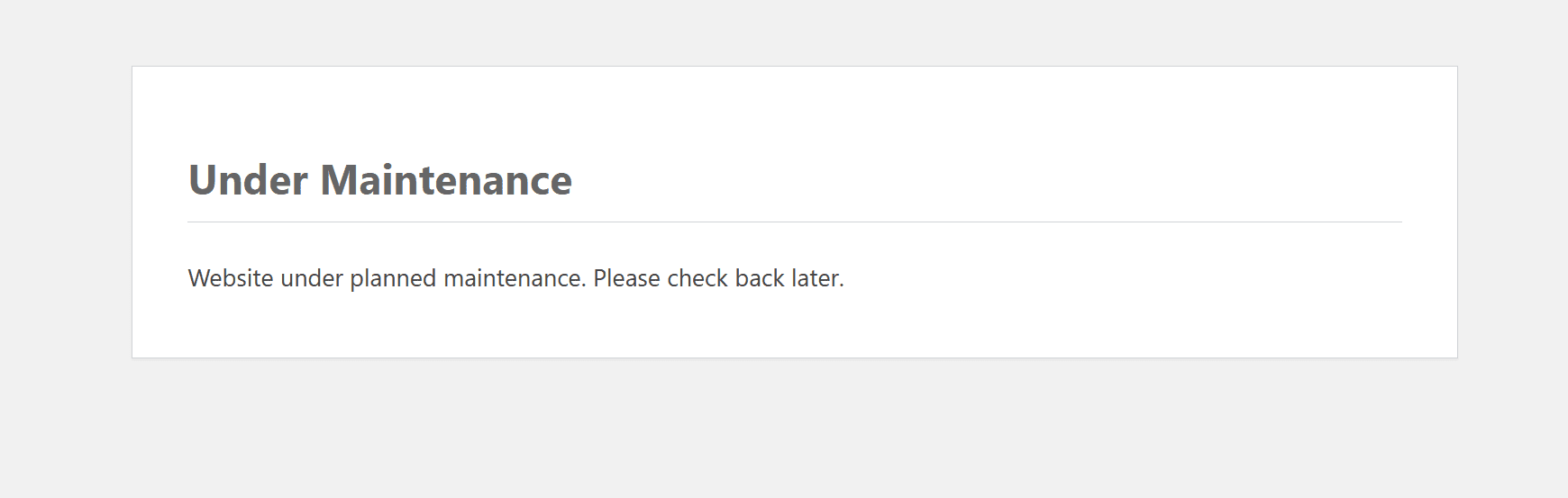
Para desativar o modo de manutenção, remova o código adicionado ao arquivo “functions.php” e salve as alterações.
A página de manutenção padrão pode parecer simples e pouco informativa. Plugins são uma boa opção para criar páginas personalizadas com mais facilidade.
#3. Ativar ou Desativar o Modo de Manutenção Usando um Plugin
Para evitar o trabalho do processo manual, use um plugin. O plugin LightStart será usado como exemplo.
Passo 1: Instale e ative o plugin LightStart no WordPress.
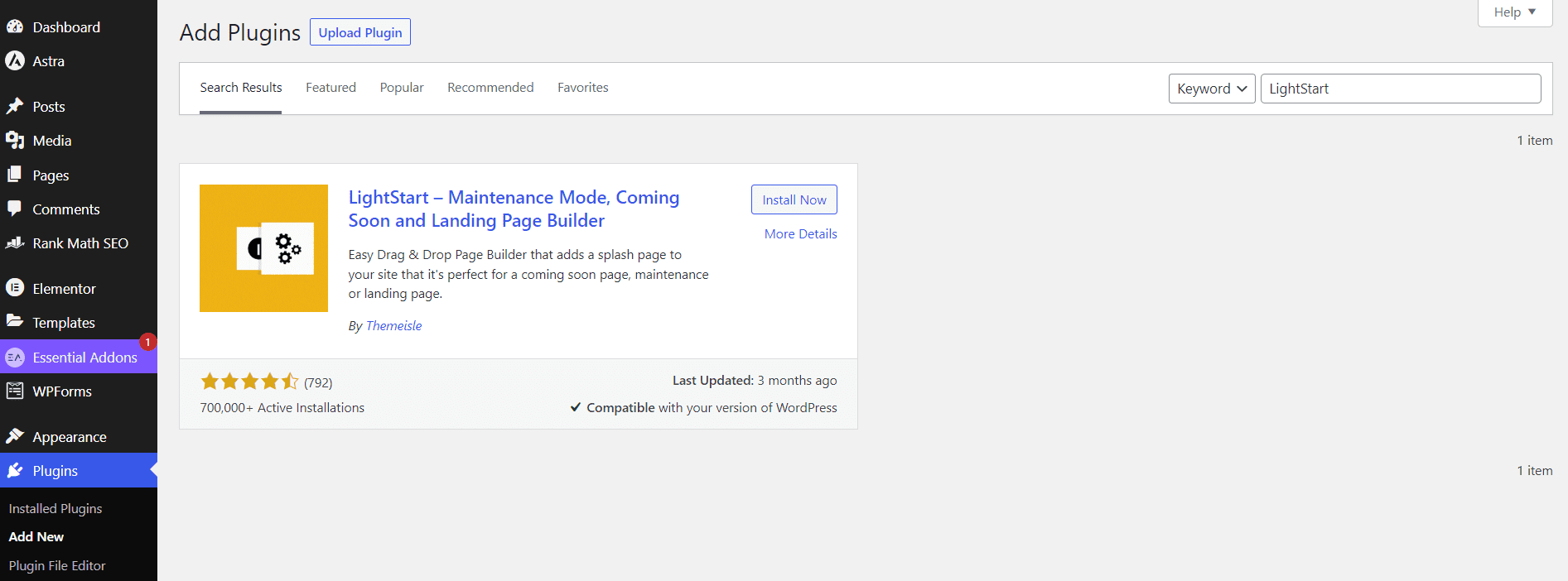
Passo 2: Acesse as configurações do plugin LightStart no painel.
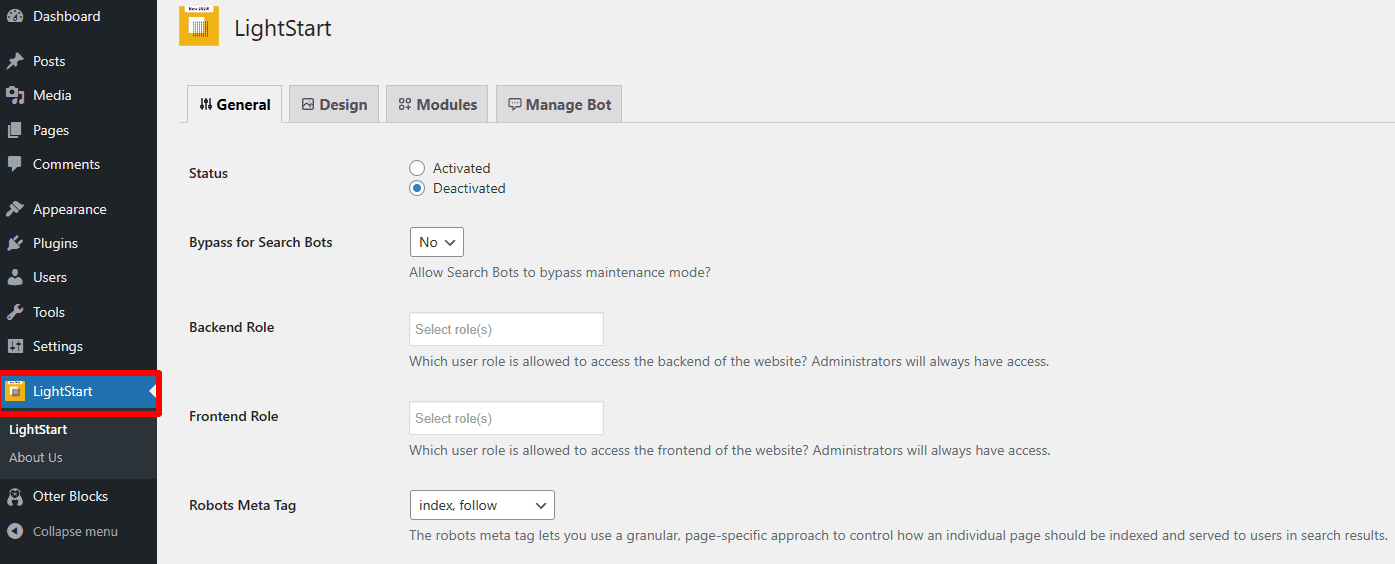
Passo 3: Na guia “Design”, personalize a aparência da página de manutenção. É possível importar um modelo pronto. Salve as alterações.
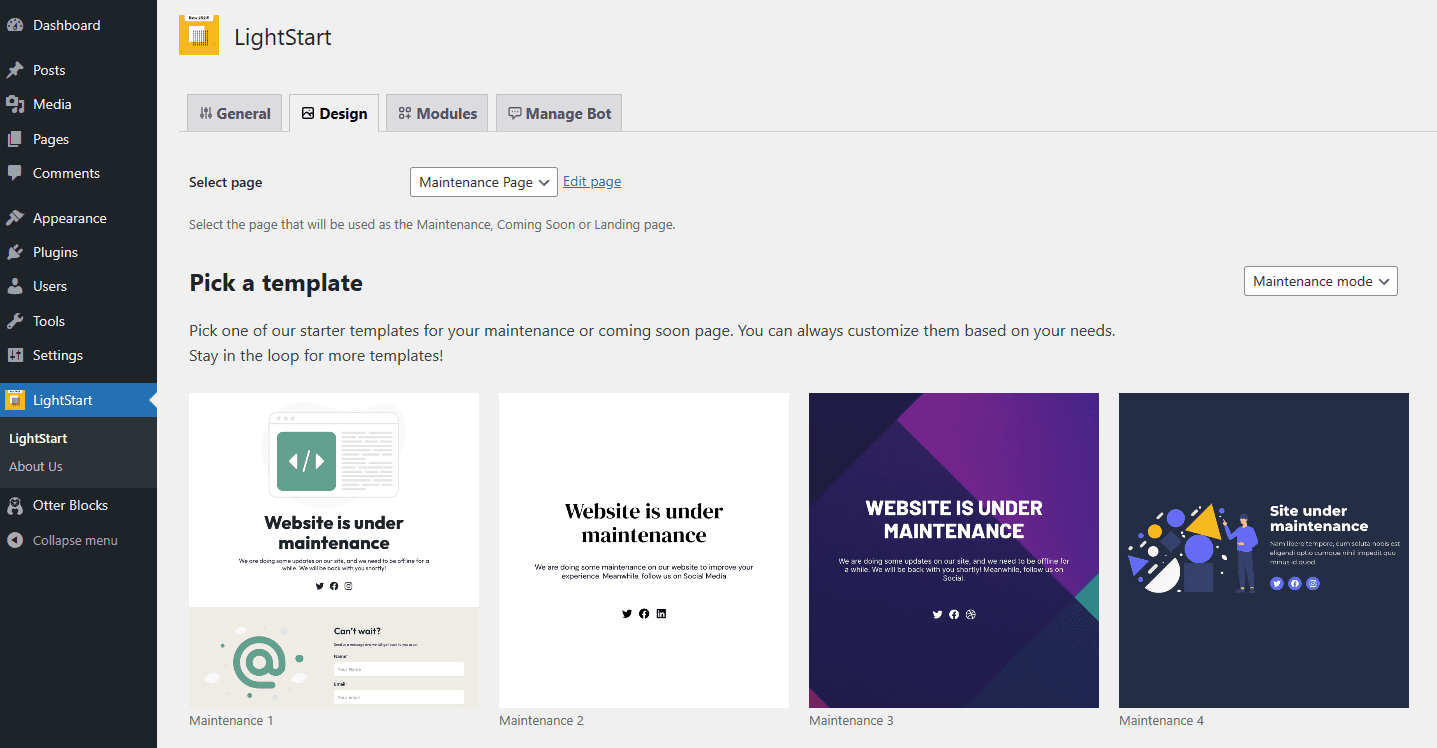
Passo 4: Na guia “Módulos”, adicione recursos como código de rastreamento do Google Analytics. Salve as alterações.
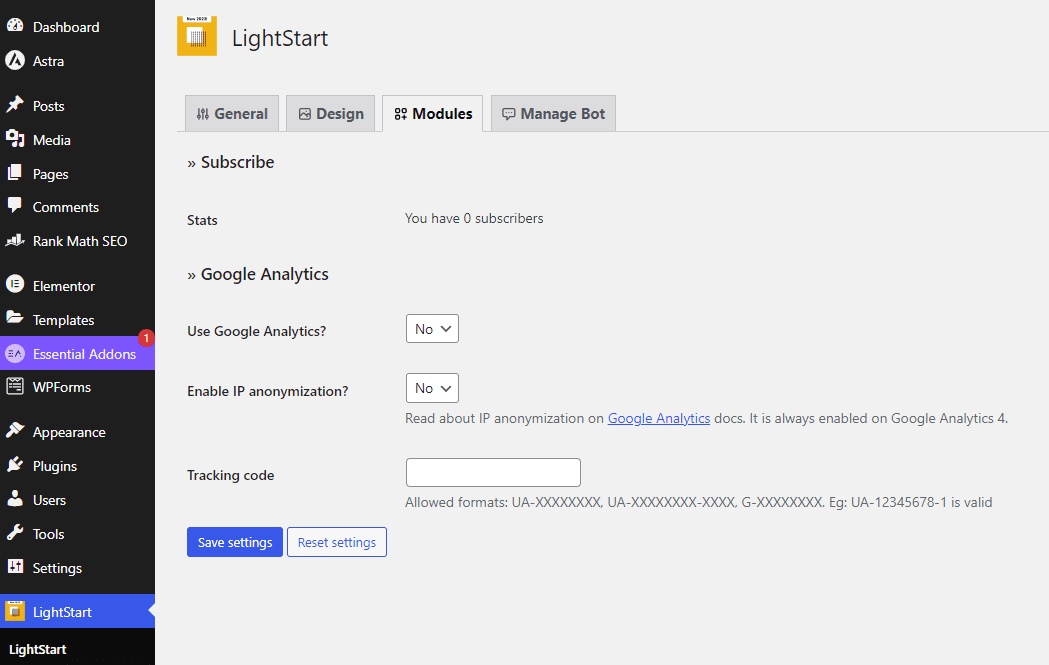
Passo 5: Configure um chatbot na guia “Gerenciar Bot”, com nome, avatar e mensagem automática. Salve as alterações.
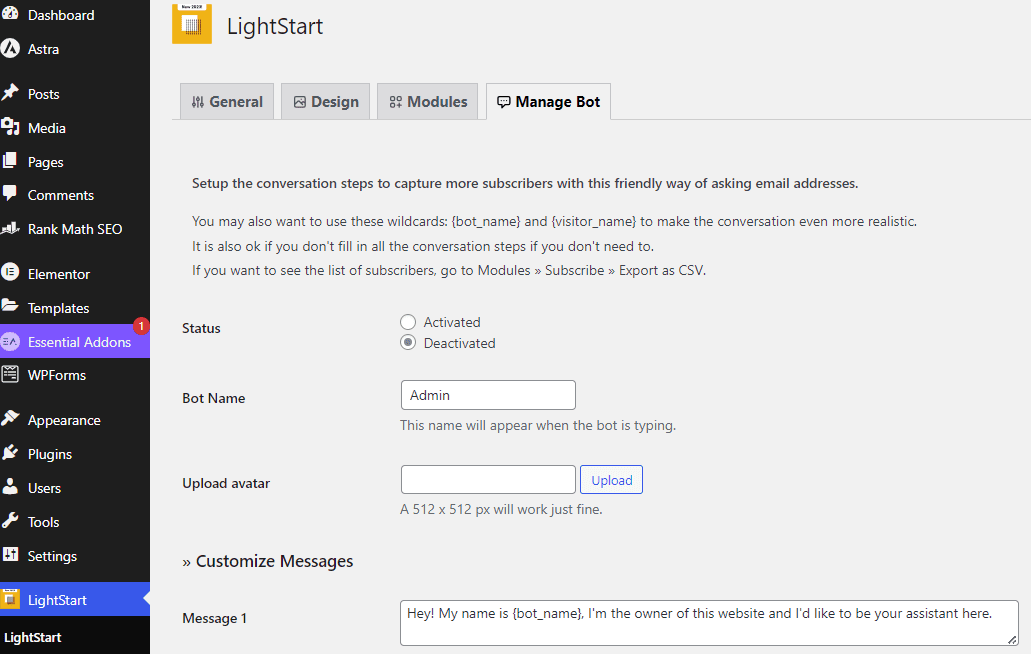
Passo 6: Na guia “Geral”, mude o status para “Ativado” para ativar a página de manutenção.
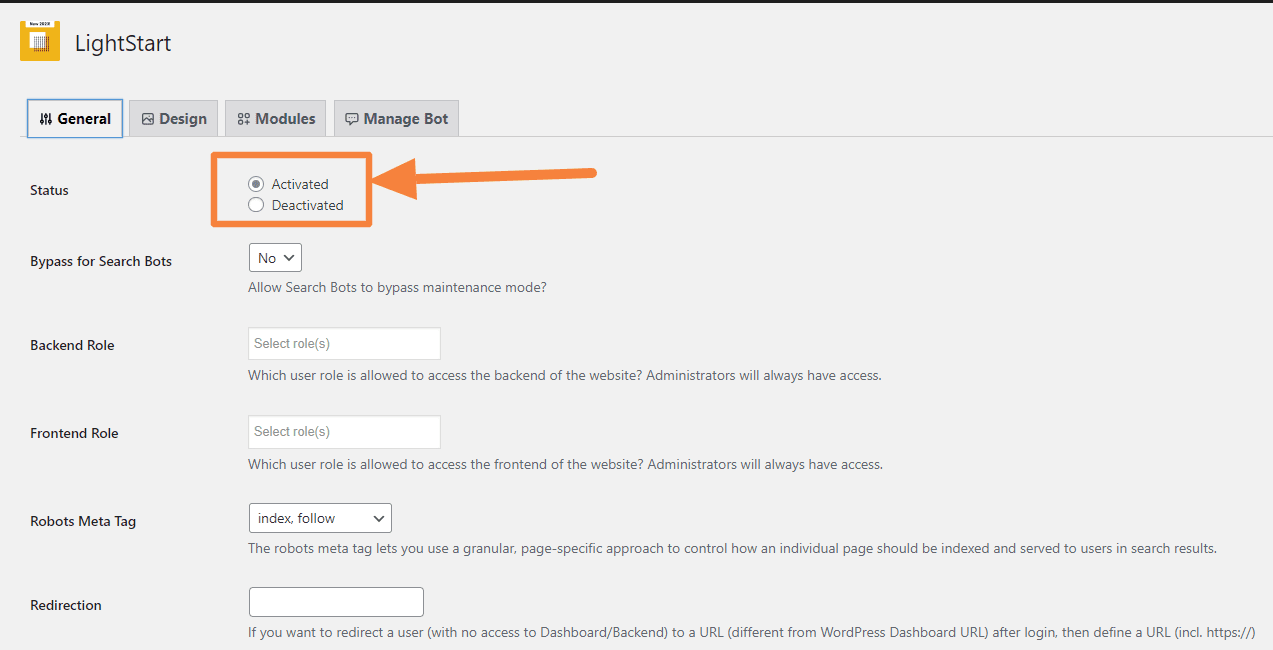
Passo 7: Verifique se o modo de manutenção está ativo visitando o site em uma nova janela do navegador.
O site WordPress agora está em modo de manutenção usando o plugin LightStart.
Considerações Finais
Agora que você aprendeu como ativar e desativar o modo de manutenção, utilize-o sempre que realizar alterações no site. Este artigo apresentou abordagens manuais e um método com plugin. Escolha a que melhor atende às suas necessidades e habilidades.
Você também pode se interessar por empresas WordPress que estão liderando o setor.